CAD平铺视口的使用方法
在CAD模型空间中的视口,具有平铺的特性,不能重叠且相邻,在某一时刻,只有一个视口处于激活状态,十字光标也只能出现在一个视口中,而且只能对这个视口进行编辑,下面将由小编给大家介绍一下平铺视口的使用吧!
1.打开中望CAD,在上面菜单栏点击【视图】,找到【视口】,视口出来的功能,我们可以在模型空间里创建并管理平铺视口。
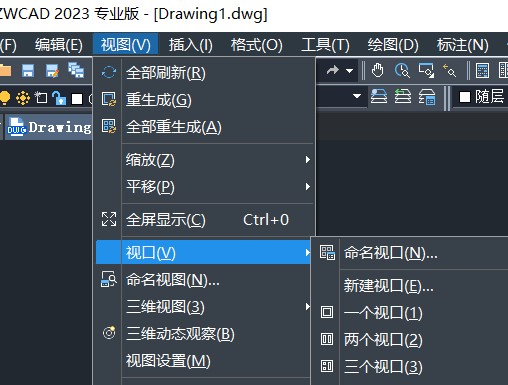
2.选择【视图】,点击【视口】,选中【新建视口】。
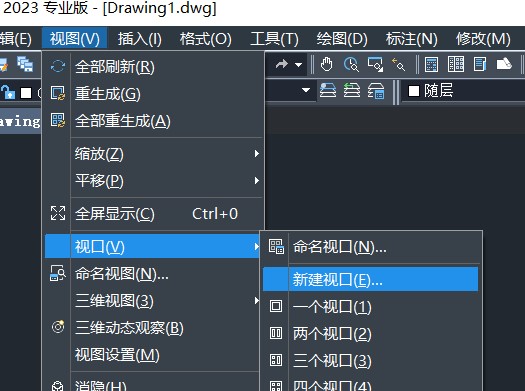
3.或者可以用鼠标右键点击工具栏的空白处,选择【中望CAD】,选中视口,在弹出来的工具栏中选中【命名视口】,如下所示。
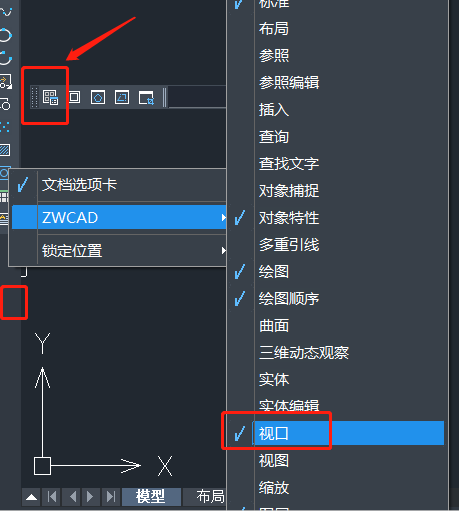
4.选中后会弹出一个对话框,如下所示,点击【新建视口】,我们可以根据自己需要创建新的平铺视口。
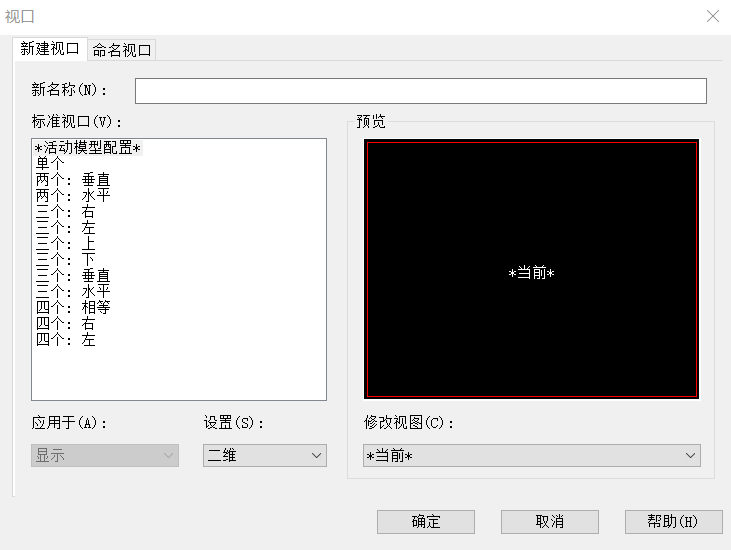
5. 选择【视图】,点击【视口】,在子命令中,我们可以分割当前视口,如下图所示。
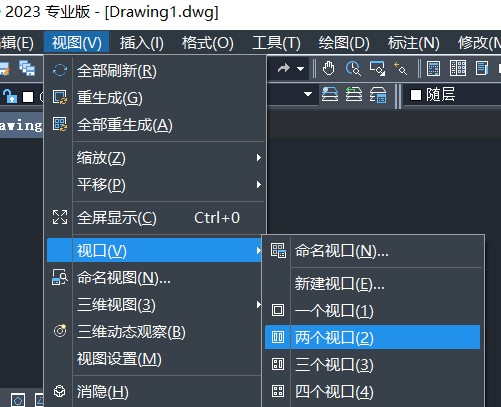
6. 选择【视图】,点击【视口】,选中【合并】,选定一个视口作为主视口,继续选择与主视口相邻的一个视口,就能将这两个视口合并了。
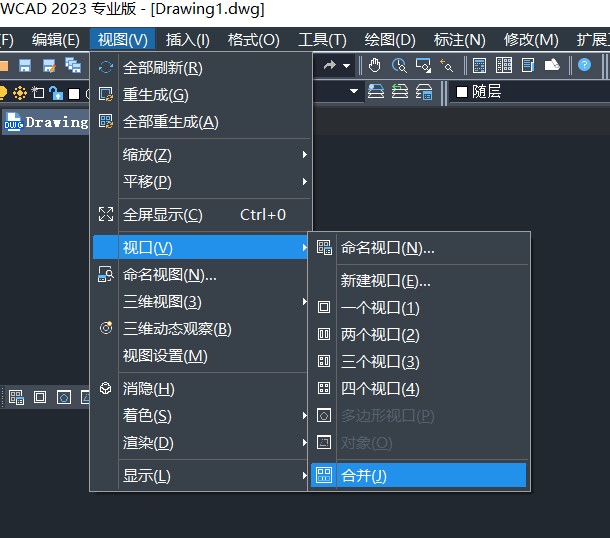
以上就是平铺视口的基本操作,小编后续将输出更多有关CAD基础教程的内容,更多精彩内容来自中望CAD官网,感谢大家的阅读!
推荐阅读:CAD软件
推荐阅读:三维CAD
·2024中望教育渠道合作伙伴大会成功举办,开启工软人才培养新征程2024-03-29
·中望将亮相2024汉诺威工业博览会,让世界看见中国工业2024-03-21
·中望携手鸿蒙生态,共创国产工业软件生态新格局2024-03-21
·中国厂商第一!IDC权威发布:中望软件领跑国产CAD软件市场2024-03-20
·荣耀封顶!中望软件总部大厦即将载梦启航2024-02-02
·加码安全:中望信创引领自然资源行业技术创新与方案升级2024-01-03
·“生命鸨卫战”在行动!中望自主CAx以科技诠释温度,与自然共未来2024-01-02
·实力认证!中望软件入选毕马威中国领先不动产科技企业50榜2023-12-27
·玩趣3D:如何应用中望3D,快速设计基站天线传动螺杆?2022-02-10
·趣玩3D:使用中望3D设计车顶帐篷,为户外休闲增添新装备2021-11-25
·现代与历史的碰撞:阿根廷学生应用中望3D,技术重现达·芬奇“飞碟”坦克原型2021-09-26
·我的珠宝人生:西班牙设计师用中望3D设计华美珠宝2021-09-26
·9个小妙招,切换至中望CAD竟可以如此顺畅快速 2021-09-06
·原来插头是这样设计的,看完你学会了吗?2021-09-06
·玩趣3D:如何使用中望3D设计光学反光碗2021-09-01
·玩趣3D:如何巧用中望3D 2022新功能,设计专属相机?2021-08-10
·CAD绘制关于圆的创意图形(12)2022-11-01
·CAD中有哪些格式刷2021-12-01
·CAD中如何在直线上任取一点?2022-05-16
·在CAD中无法复制跟黏贴,怎么办2017-07-10
·在CAD中如何使用透明度打印?2022-05-31
·如何使用中望CAD创建图块?2022-05-10
·CAD如何把两条不相交的直线延长并使之相交2019-08-06
·在CAD编辑命令中如何进行拉伸2016-07-22














